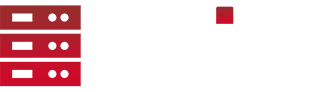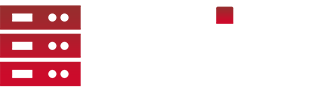Hallo ihr Lieben ![]()
viele von euch kennen ja bereits xCam (3D Editor Programm)
Ich erkläre euch in diesem Tutorial einmal wie ihr es richtig Installiert...
Installation von xCam
Schritt 1:
Ihr downloadet euch xCam von dieser Seite -> xCam Download
Schritt 2:
- Ihr entpackt die Rar Datei und öffnet den Ordner xCam
- Arma3 muss aus sein
(Am besten aufem Desktop ziehen)
Schritt 3:
Dann öffnest du dein Arma3 Ordner unter Steam
(Programme -> Steam -> Steamapps -> Common -> Arma3)
Schritt 4:
Wenn du den Ordner geöffnet hast, ziehst du folgende Datein im Ordner Arma3 rein
@xCam, @inidbi und make_file.dll
Schritt 5:
Dann startet man den Arma3 Launcher, dort unter Parameter auf Mods gehen und folgendes Auswählen und Einstellen
@xCam und @inidbi
Schritt 6:
- Dann Arma3 starten und im Editor eine Mission auswählen
- Zuerst eine Spielbare Einheit setzen, damit man überhaupt die Spiellogik bekommt.
Dann wählt man die Spiellogik --> xCam aus.
Schritt 7:
Bevor man jedoch Bauen kann, lädt xCam alle Datein dies kann ein wenig dauern ![]()
}Kann sein das er es auch direkt lädt wenn Arma3 gestartet wird{
Schritt 8:
Wenn alles geladen ist könnt ihr bauen, jedoch keine xCam Sachen verwenden. Ansonsten müssen sich die Spieler einen Mod Herunterladen.
So benutzt du xCam um deine Mission´s zusammen zuführen
Anleitung:
1. Du lädst die Mission die du bearbeiten möchtest
2. Du erstellst dir ein Projekt (Create Projekt)
3. Du baust dir die Sachen sowie du möchtest
4. Du sicherst deine gebauten Sachen zwischendurch unter Save Current Projekt
5. Wenn du fertig gebaut hast, gehst du auf *LOAD*
6. Dann wählst du da *Definition File*
7. Dann steht unten folgendes: CMF; CSF; CBF
8. Dann gehst du auf *CMF* (Create Mission File), da kannst du dann deine Mission erstellen [Diese wird in deinem Arma3 Ordner gespeichert unter den Namen wie sie erstellt wurde]
9. Diese Datei nennst du dann zu *Mission* um, damit du die mit deiner Hauptmission Zusammenführen kannst
10. Dann kannst du deine Mission Speichern und testen
P.s. Wenn du dein Projekt zwischendurch speicherst kannst du auch einfach auf Speichern & Beenden gehen und da weiter machen wo du aufgehört hast.
Viel Spaß & Erfolg ![]()
-> xCam - Editor Hauptseite
-> xCam - Tutorial Videos
Grüße,
SuN ![]()
P.S. Hiermit verbiete ich die Verbreitung in anderen Foren!